Du kan endre denne innstillingen, enten for å åpne mer, slik at andre kan se hva du gjør, eller for å lukke, slik at andre ikke kan se opplysninger fra kalenderen i det hele tatt.
Endre kalenderens delingsinnstillinger
NB! Enklere måte for å gi andre tillatelser.
1. Høyreklikk på kalenderen din i til venstre på skjermen. Velg Share, og deretter Calendar Permissions fra menyen som åpnes.
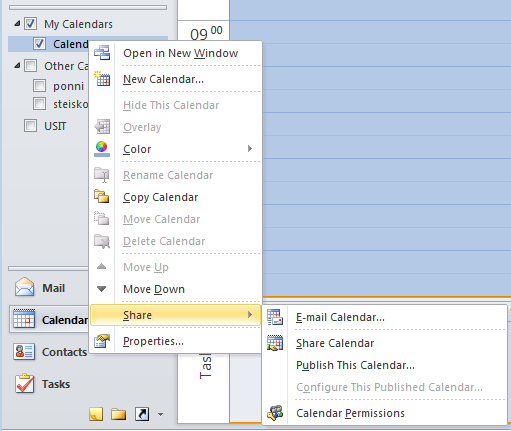
2. Standardinnstillingen er at andre på UiO kan se om du er ledig eller opptatt (Free/busy time). Klikk på nedtrekksmenyen for Permission level for å velge et annet alternativ.
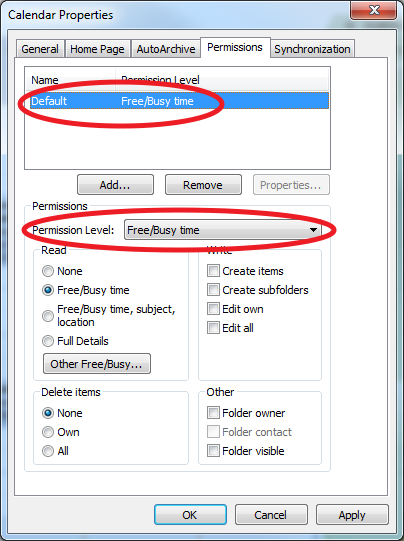
3. OBS: Vær forsiktig med hva du velger som standardvisning. Dette angir hva alle på UiO kan se når de åpner kalenderen din.
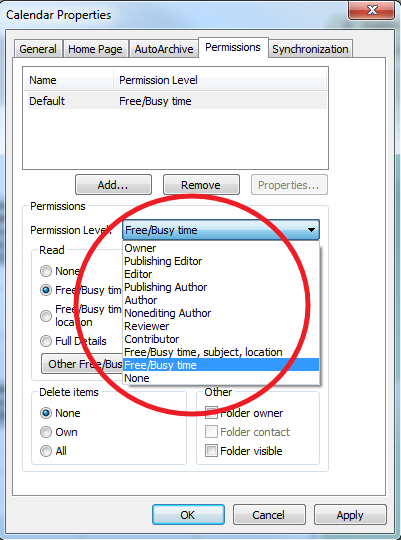
Anbefalte valg er:
Free/ Busy time: Andre kan se om du er opptatt eller ledig
Free/Busy time, subject, location: I tillegg til at andre kan se om du er opptatt eller ledig, kan de se tittelen på møter/avtaler og hvor møter avholdes. Dette kan være praktisk å vite for andre som ønsker å kalle deg inn til et møte eller kontakte deg på annen måte.
None: Andre kan ikke se noen oppføringer i kalenderen din. Andre kan kalle deg inn til møter, men de kan ikke kontrollere om du er ledig eller opptatt på møtetidspunktet.
VIKTIG: Ikke velg Full details som standard. Med dette valget kan alle på UiO se også e-posten innkallinger kommer med, inkludert vedlegg og annen intern informasjon om møtene dine. Velg heller ikke alternativer som inneholder Author eller Reviewer. Med disse valgene kan alle andre endre, slette og legge inn møter direkte i kalenderen din. Dette er ikke rettigheter du ønsker å gi alle på UiO. Ønsker du å gi slike rettigheter til enkeltpersoner som skal bistå deg eller samarbeide nært med deg, gir du rettighetene til enkeltpersoner. Se veiledning for Sette tillatelser for andre i kalenderen.
4. Du kan også angi detaljerte valg for lesing og skriving innenfor det rettighetsnivået du har valgt fra menyen. For standardvalg anbefaler vi ikke dette. Klikk på Apply og OK for å lagre valgene og lukke dialogruten.